win7修改ip地址方法,Win7怎么修改电脑IP地址
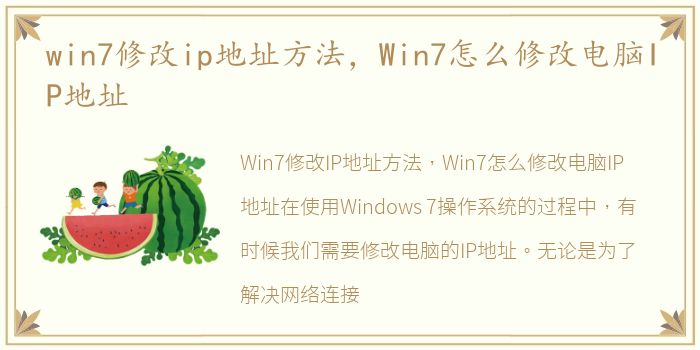
Win7修改IP地址方法,Win7怎么修改电脑IP地址
在使用Windows 7操作系统的过程中,有时候我们需要修改电脑的IP地址。无论是为了解决网络连接问题,还是为了满足特定的网络需求,修改IP地址都是一个常见的操作。本文将介绍Win7修改IP地址的方法,并提供详细的步骤说明。
1. 打开网络和共享中心
首先,我们需要打开“网络和共享中心”来进行IP地址的修改。可以通过以下两种方式打开该窗口:
- 点击任务栏右下角的网络图标,选择“打开网络和共享中心”;
- 在“开始”菜单中,点击“控制面板”,然后选择“网络和共享中心”。
2. 进入适配器设置
在“网络和共享中心”窗口中,我们可以看到当前网络连接的名称。点击该名称旁边的“连接”字样,进入网络连接的详细信息页面。在这个页面中,我们可以看到当前网络连接的状态、速度等信息。
在页面的左侧,点击“更改适配器设置”链接,进入适配器设置页面。在这个页面中,我们可以看到所有的网络适配器,包括以太网、Wi-Fi等。找到需要修改IP地址的适配器,右键点击它,然后选择“属性”。
3. 修改IP地址
在适配器属性窗口中,找到“Internet协议版本4(TCP/IPv4)”选项,并双击它。在弹出的窗口中,我们可以看到当前的IP地址、子网掩码、默认网关等信息。
如果需要手动修改IP地址,选择“使用下面的IP地址”选项,并填写新的IP地址、子网掩码和默认网关。如果需要自动获取IP地址,选择“自动获取IP地址”选项即可。
完成以上步骤后,点击“确定”按钮保存修改。系统会提示重新连接网络,点击“是”按钮进行重新连接。
通过以上步骤,我们可以轻松地在Windows 7操作系统中修改电脑的IP地址。无论是为了解决网络连接问题,还是为了满足特定的网络需求,修改IP地址都是一个简单而常见的操作。希望本文提供的方法能够帮助到您。
- 上一篇:我想炒股重庆的,怎么开户
- 下一篇:华泰证券怎么样,你觉得好吗
推荐阅读
- alfa romeo车标含义?(阿尔法罗密欧车标)
- 华为鸿蒙os如何操作 华为鸿蒙os2.0系统官网报名入口
- 14款沃尔沃s60l二手车能买吗?(沃尔沃s60为什么贬值厉害)
- power mp3 wma converter(mp3格式转换器)软件介绍(power mp3 wma converter(mp3格式转换器))
- 42岁李贞贤宣布平安生女,网友:歌声击退山贼的那个
- 热火朝天的高铁WiFi迟迟未到(5G能否破局)
- 华为手机性价比最高是哪几款2022? 华为哪款手机性价比高最值得入手
- 进口捷豹全部车型报价?(捷豹报价大全价格表)
- 韩庚江铠同疑相恋,两人同游马尔代夫遭曝光
- 八卦格字帖软件介绍(八卦格字帖)
- 虚拟机 操作系统(操作系统整合:虚拟机管理程序的下一步)
- 比亚迪f6参数配置?(比亚迪f6)
- 奥沙利文获世锦冠军,奥沙利文得了几次世锦赛冠军
- Evel Knievel手游游戏介绍(Evel Knievel手游)
- 索尼wi1000x拆解(SONYNZW-X1000系列高清拆解图集)
- 4座硬顶敞篷跑车都有哪几款?(4门4座硬顶敞篷车推荐)
- 艺术体操团体全能决赛,艺术体操团体全能决赛中国
- 工人物语6通用修改器游戏介绍(工人物语6通用修改器)
- 简述电机换向器的工作原理图(简述电机换向器的工作原理)
- Atheros-AR5007EG无线网卡驱动软件介绍(Atheros-AR5007EG无线网卡驱动)
